Nacházíte se na stránkách dokumentace pluginu Toret Velkoobchod pro WooCommerce, který do e-shopu přidává možnost velkoobchodního prodeje.
Plugin Velkoobchod zakoupíte zde: Toret Velkoobchod pro WooCommerce
Instalace pluginu
Po zakoupení pluginu obdržíte e-mailem licenční klíč a odkaz na stažení zip souboru s pluginem. Detailní návod, jak do WordPress nainstalovat plugin z počítače, najdete zde.
Aktivace pluginu
Po instalaci pluginu si otevřete plugin Toret Velkoobchod a do příslušného pole vložíte licenční klíč a tlačítkem aktivujte.
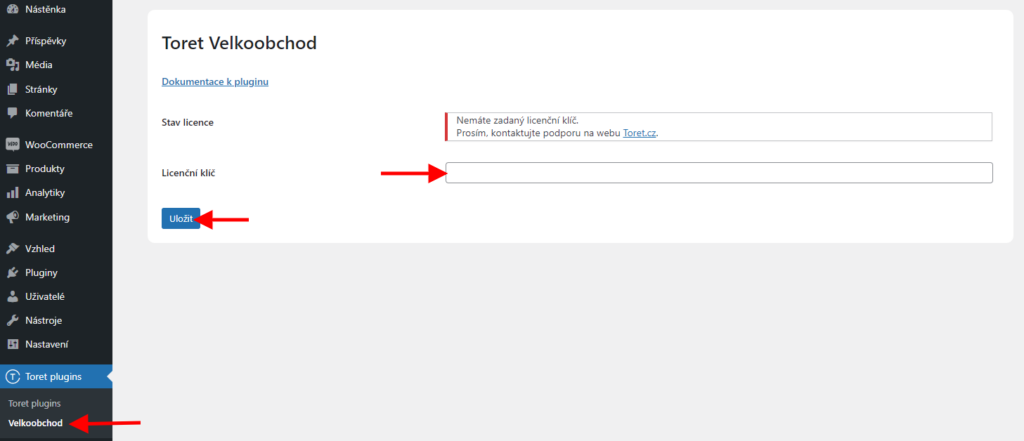
Po instalaci a aktivaci je na řadě nastavení pluginu Velkoobchod.
Registrace velkoobchodního zákazníka
1. Registrace
Aby se zákazník mohl registrovat jako velkoobchodní odběratel, je nutné do webu přidat formulář k registraci. Formulář přidáte pomocí shortcodu [tvelko_registration_form] na jakoukoliv stránku webu, kde chcete formulář umístit. Shortcode najdete také v nastavení pluginu Toret plugins → Velkoobchod.
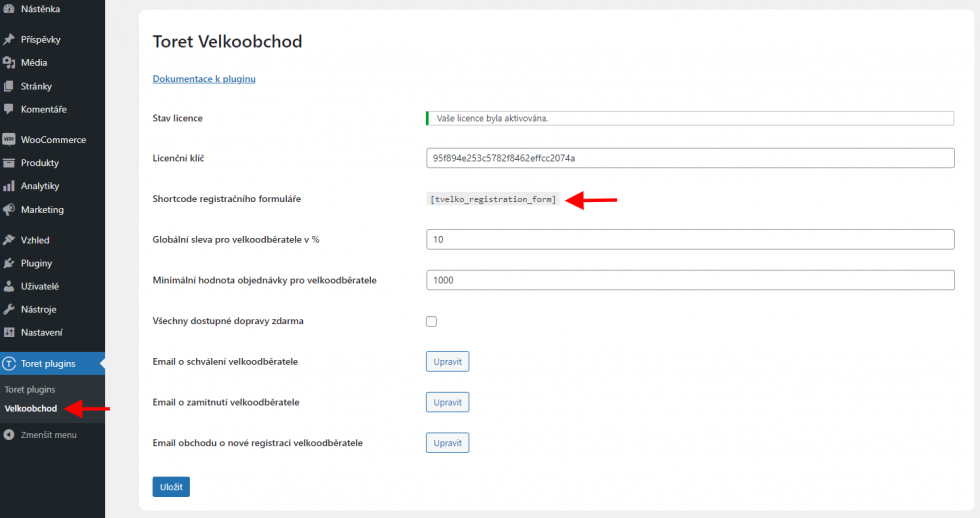
Registrační formulář umožňuje automatické vyplňování údajů. Uživatelům se po zadání IČ zobrazí tlačítko pro načtení údajů z databáze ARES (CZ) nebo RÚZ (SK), případně je možné údaje vypsat manuálně.
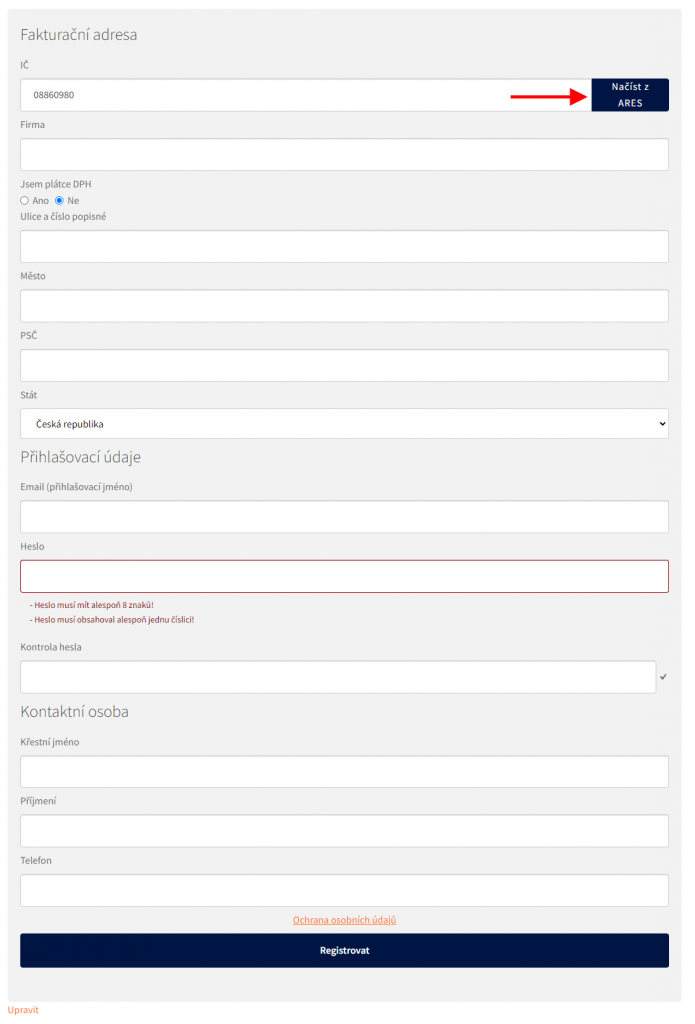
V nastavení pluginu (Toret plugins >Velkoobchod) lze registrační proces dále přizpůsobit:
- Nastavit výchozí zemi registračního formuláře
- Vypnout povinnou validaci DIČ v registračním formuláři
- Vypnout povinné schválení nového velkoodběratele
- Plátce daně jako výchozí stav ve formuláři
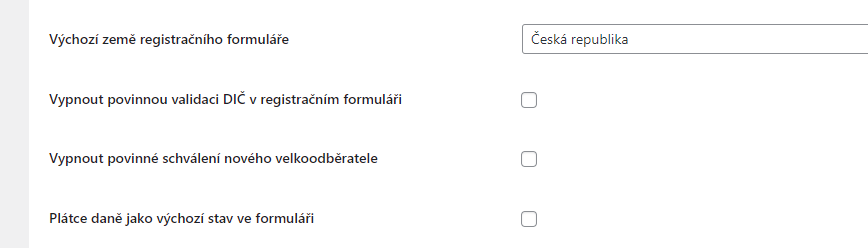
2. Schválení nebo zamítnutí
Jakmile zákazník registraci dokončí. Přijde Vám na e-mail, který je nastavený ve WordPressu, informace o provedené registraci.
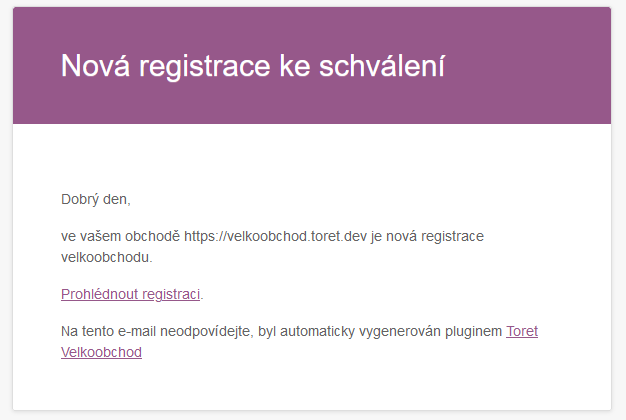
Přes odkaz „Prohlédnou registraci“ se dostanete rovnou do detailu registrovaného uživatele, který má roli Velkoodběratel. Schválit či zamítnout nového velkoodběratele lze v detailu uživatele v části Toret Velkoobchod.
V detailu uživatele dále najdete nastavení slevy a minimální hodnoty objednávky pro tohoto velkoodběratele. Nastavení na úrovni uživatele je nadřazené globálnímu nastavení v pluginu.
Pokud je velkoodběratel plátcem DPH, je možné subjekt ověřit přes VIES.
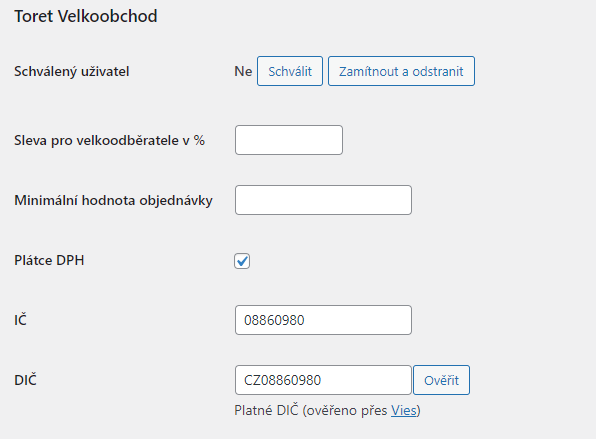
V celkovém přehledu uživatelů WordPressu plugin přidává několik sloupců ve kterých vidíte, zda je uživatel pro velkoobchod schválen, jakou má nastavenou velkoobchodní slevu a zda je plátce DPH.

3. E-maily
Jakmile je uživatel schválen nebo zamítnut, přijde mu na registrační e-mail zpráva o výsledku registrace. V nastavení pluginu je možné se přes tlačítko „Upravit“ dostat do nastavení každého z e-mailů a e-mail si upravit nebo jeho odeslání vypnout.
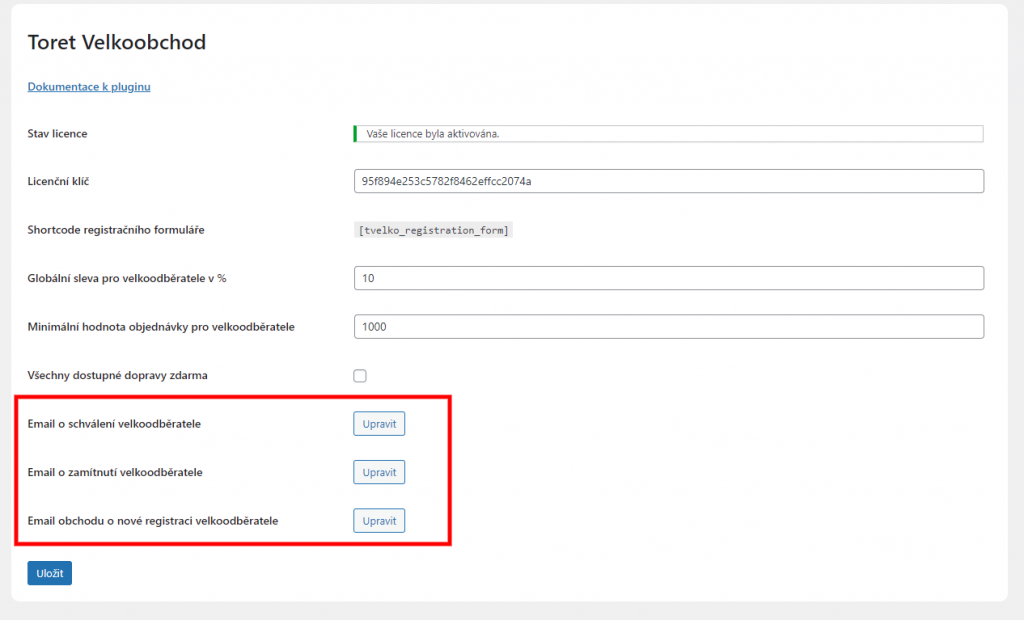
4. Přidání odkazu pro obchodní podmínky
V nastavení pluginu je možné přidat na konec registračního formuláře odkaz na stránku s obchodními podmínkami a pro odkaz použít vlastní textaci.

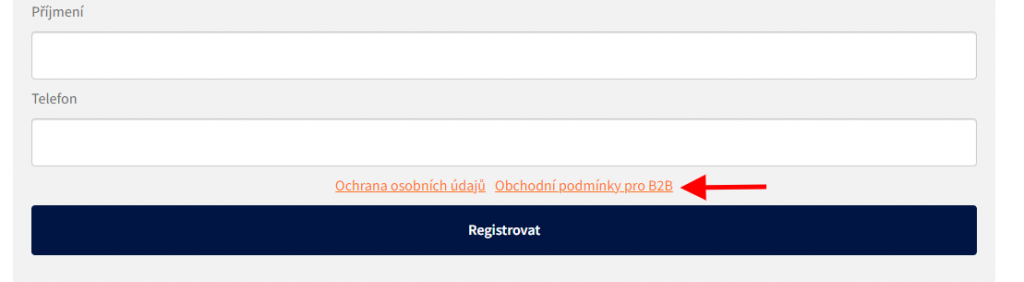
Nastavení slev a podmínek velkoobchodního prodeje
Nastavení slev a podmínek je možné ve čtyřech úrovních:
- globální
- na úrovni uživatele
- na úrovni produktu
- na úrovni kategorie
Výpočet slev lze provádět pouze z běžné ceny nebo lze zahrnout také ceny ve slevě. Tuto volbu najdete v nastavení pluginu (Toret Plugins > Velkoobchod).

1. Globální
Nastavení globální úrovně slevy platí pro všechny uživatele, kteří nemají nastavenou individuální slevu ve své uživatelské roli.
Globální sleva se nastaví přímo v pluginu (Toret plugins → Velkoobchod). Je možné nastavit procentuální slevu, která se uplatní pro všechny produkty v košíku, které nejsou ze slevy vyloučené.
Kromě globální slevy je možné nastavit globální minimální hodnotu objednávky pro velkoodběratele. V případě, že je v košíku zboží s nižší hodnotou, nelze objednávku dokončit.
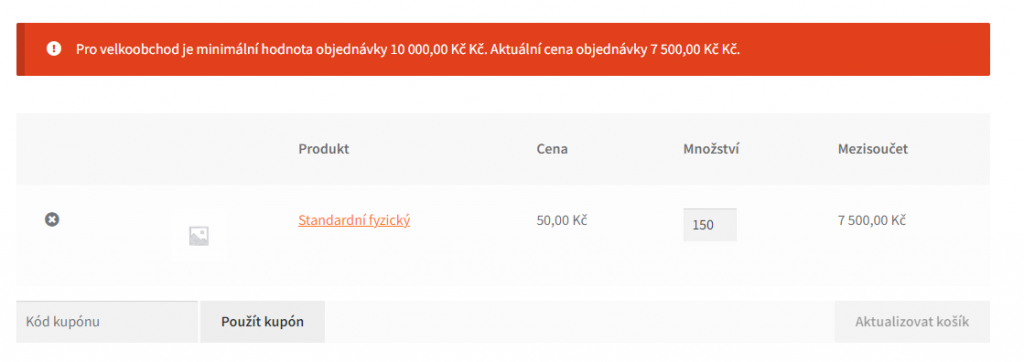
V globálním nastavení je dále možné nastavit, aby všechny dopravní metody byly pro velkoodběratele zdarma nebo zakázat použití slevových kupónů.
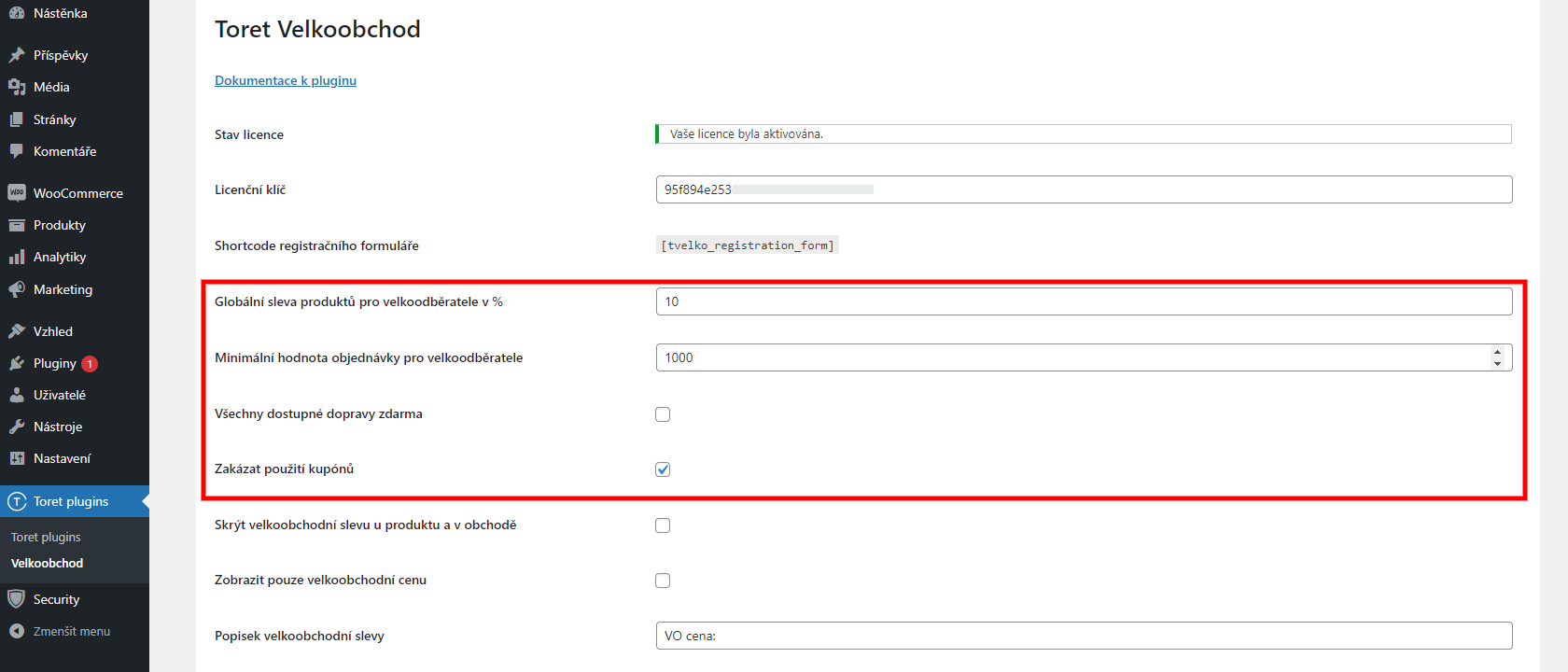
O něco níže můžete v nastavení povolit také postupné slevy. Ty se mohou nastavovat podle hmotnosti, počtu kusů nebo ceny objednávky.

2. Na úrovni uživatele
Sleva nebo minimální hodnota objednávky na úrovni uživatele WordPressu jsou nadřazené globálnímu nastavení. Lze je nastavit u každého uživatele s rolí Velkoodběratel.
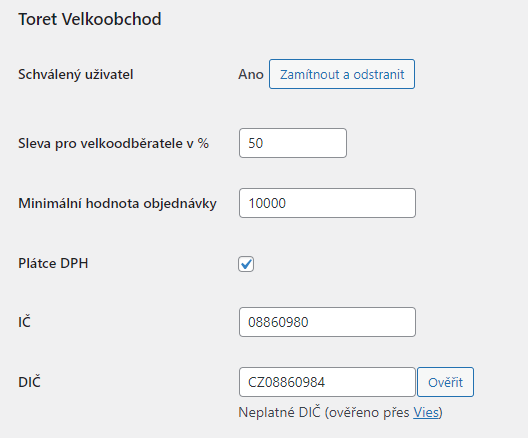
Import/export uživatelských slev
Slevy pro uživatele lze jednoduše importovat/exportovat prostřednictvím CSV souboru přímo v přehledu uživatelů.
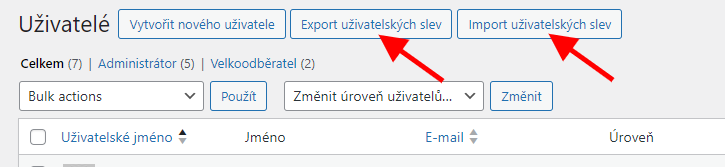
3. Na úrovni produktu
Nastavení individuální slevy, minimálního počtu produktů v košíku nebo pevné ceny po slevě na úrovni produktu je nadřazené podmínkám na úrovni uživatele. Má tedy ze všech nastavení slev nejvyšší prioritu.
Můžete také zakázat slevu pro daný produkt. V tom případě se velkoobchodní sleva z jakéhokoliv nastavení nebude na zakázaný produkt uplatňovat. Tato nastavení najdete u každého produktu na kartě „Toret Velkoobchod“.
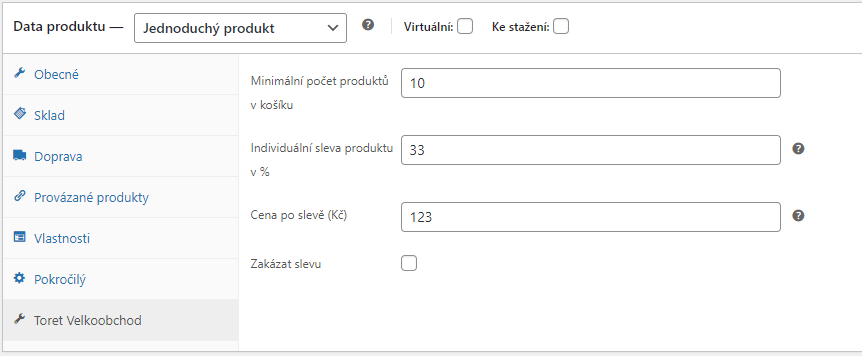
U variabilních produktů je nastavení velkoobchodních podmínek na konci nastavení každé varianty.
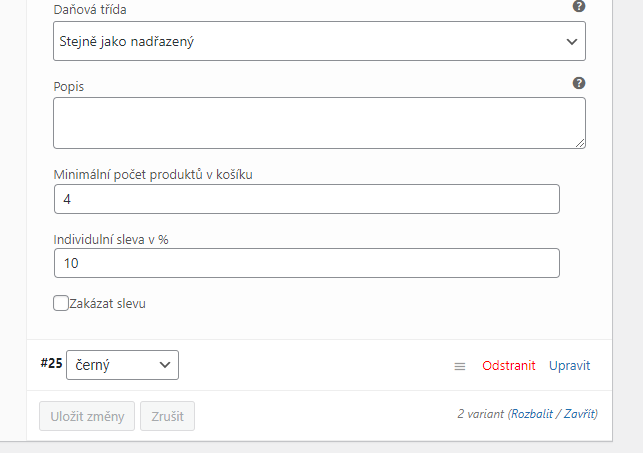
4. Na úrovni kategorie
Na úrovni kategorie je možné zakázat nebo nastavit slevu pro všechny produkty v dané kategorii. Zakázání slevy lze nastavit rovnou při vytvoření kategorie nebo ji kdykoliv zakázat/povolit přímo v nastavení konkrétní kategorie.
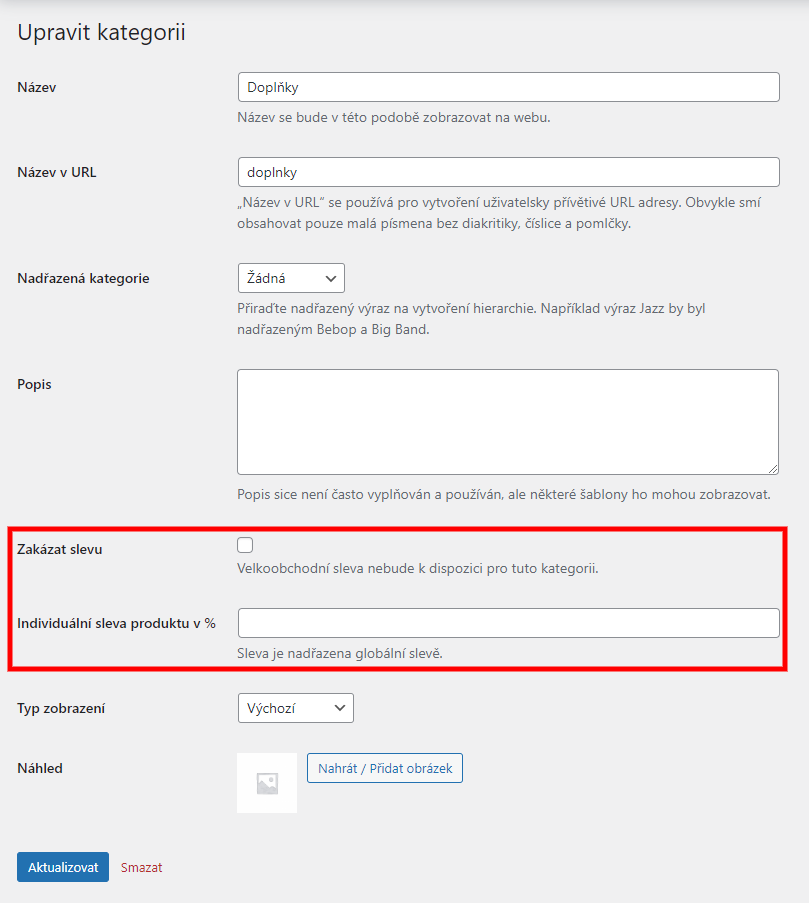
5. Zobrazení velkoobchodní slevy
Nastavená sleva se zobrazuje každému přihlášenému uživateli podle nastavených podmínek.
Sleva se zobrazuje v detailu produktu a v přehledu produktů.
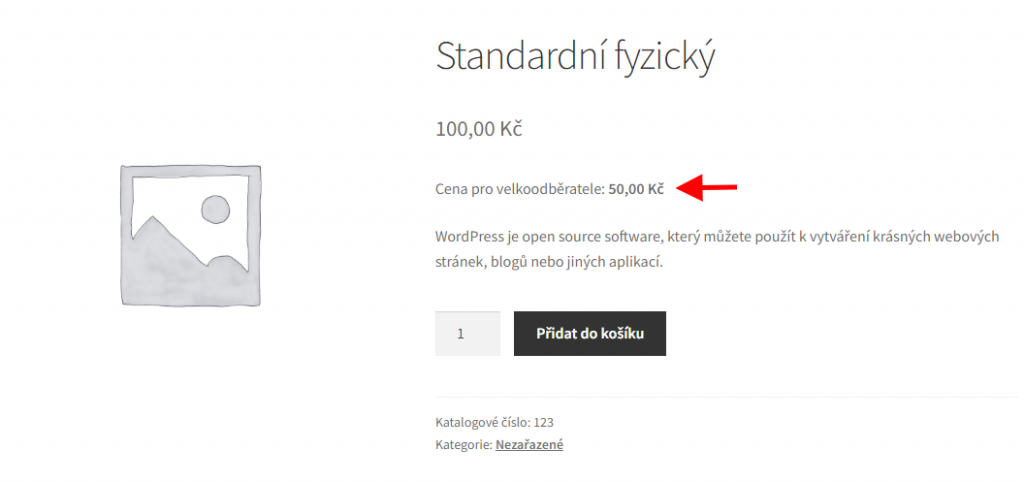
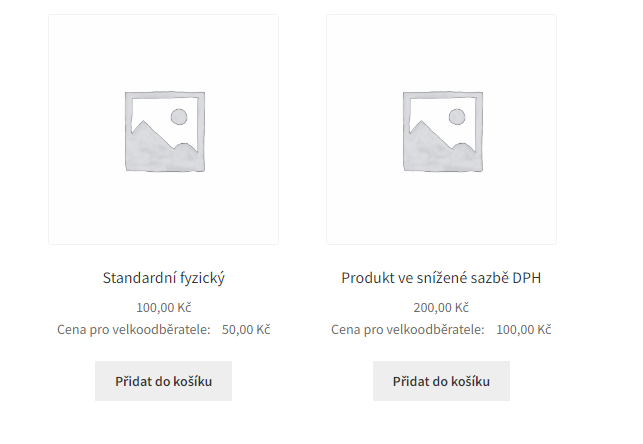
Zobrazení velkoobchodních cen lze přizpůsobit v hlavním nastavení pluginu (Toret plugins > Velkoobchod). Můžete:
- Skrýt velkoobchodní slevu u produktu a v obchodě
- Zobrazit pouze velkoobchodní cenu
- Upravit popisek velkoobchodní slevy
- Přeškrtnout cenu produktu, pokud je k dispozici velkoobchodní cena
- Nezobrazovat VO slevu, pokud je cena stejná jako výchozí
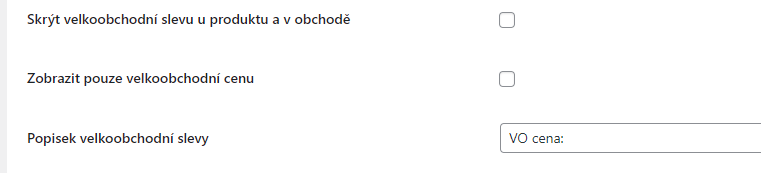

Pro zobrazení velkoobchodní ceny je možné využít shortcode [tvelko_product_price tax=“included“]. Hodnotu parametru tax lze změnit („included“ = velkoobchodní cena s DPH, „excluded“ = velkoobchodní cena bez DPH).
6. Vypnutí kupónů pro velkoobchod
V nastavení pluginu je možné zakázat použití kupónů pro velkoobchodní zákazníky. Po aktivaci funkce „Zakázat použití kupónů“ se v košíku a pokladně skryje možnost zadat kupón pro velkoobchodní uživatele.
Platba na fakturu
Plugin do WooCommerce přidává vlastní platební metodu Platba na fakturu. Jedná se prakticky o platební metodu bankovní převod, ale zobrazuje se pouze VO zákazníkům a přihlášenému administrátorovi webu.
Platební metoda Platba na fakturu je standardně v nastavení platebních metod (WooCommerce → Nastavení → Pokladna).
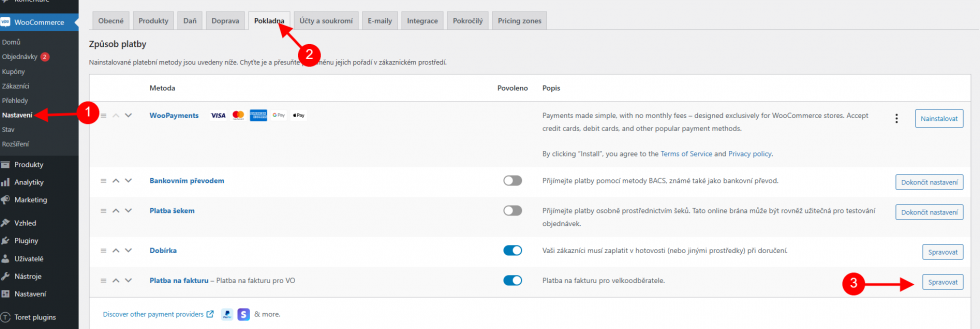
V detailu platební metody lze nastavit vlastní titulek, popis, instrukce a číslo účtu s dalšími údaji bankovního účtu, tak jako je tomu ve standardní platební metodě bankovního převodu.
Oproti běžné platební metodě ve WooCommerce je možné nastavit stav, který bude mít objednávka po jejím vytvoření, a také vybrat konkrétní uživatele, pro které bude tato metoda platby dostupná.
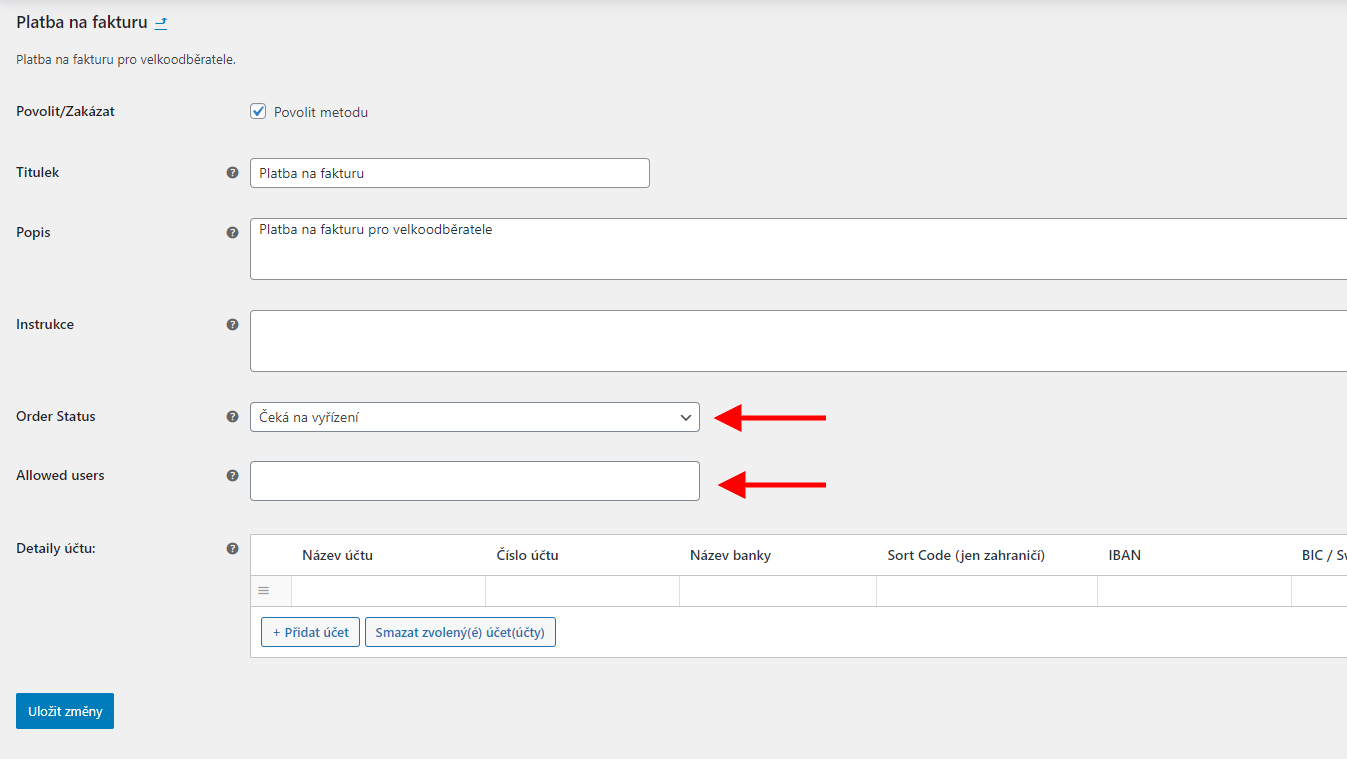
Filtry v pluginu
Pro používání pluginu není nutné filtry používat. Filtry slouží k rozšíření nebo vlastní úpravě funkčnosti pluginu. S jejich implementací vám pomůže váš programátor.
Rozšíření práv uživatelských rolí
Filtr pro rozšíření práv vlastních uživatelských rolí za účelem schvalování a nastavování podmínek pro velkoobchodní uživatele.
add_filter('toret_velkoobchod_approvers','custom_toret_velkoobchod_approvers');
function custom_toret_velkoobchod_approvers($approvers){
$approvers[] = 'contributor'; //role slug
return $approvers;
}Vypnutí css pluginu
Filtr pro vypnutí css na frontendu:
toret_velkoobchod_skip_public_stylesFiltr pro vypnutí css v administraci:
toret_velkoobchod_skip_admin_stylesTestování pluginu
Pro účely testování můžete využít:
- subdoménu “dev.doménalicence” (se stejnou licencí jako pro produkční web)
- localhost (127.0.0.1)
Na těchto umístěních budou zakoupené pluginy fungovat také a můžete zde otestovat implementaci a kompatibilitu před ostrým nasazením na web i v průběhu jeho užívání.